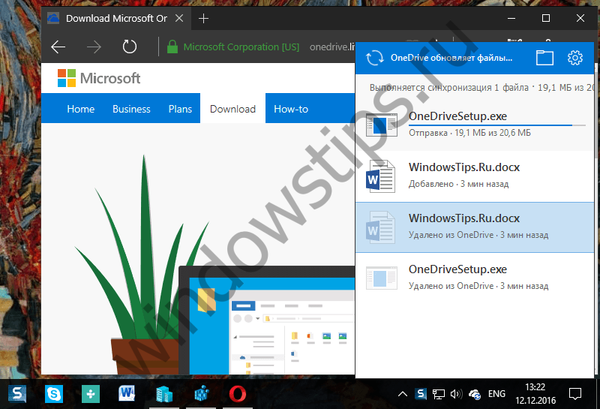Selain opsi "Lihat" dan "Buka", dalam menu konteks Explorer ada item terpisah "Buka dengan ...", yang memungkinkan pengguna untuk secara mandiri memilih program selain yang digunakan untuk membuka file secara default. Tetapi bagaimana jika, tiba-tiba karena suatu alasan, barang penting ini tiba-tiba menghilang dari menu konteks? Tidak peduli apa yang menyebabkan sistem crash atau serangan virus, dalam kebanyakan kasus dapat dikembalikan secara manual.
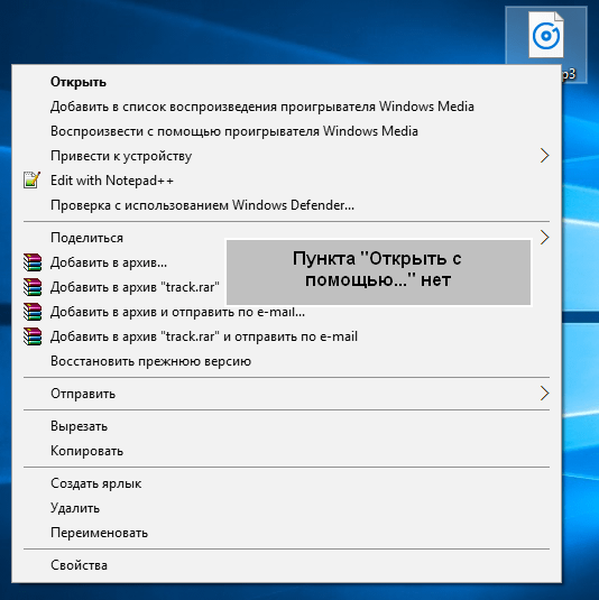
Begini cara melakukannya. Tekan tombol Win + R secara bersamaan dan jalankan perintah regedit di kotak dialog yang terbuka. Ini akan meluncurkan editor registri Windows bawaan. Di kolom kiri editor, perluas cabang berikut:
HKEY_CLASSES_ROOT / * / ShellEx / ContextMenuHandlersSekarang perhatikan dengan teliti untuk melihat apakah folder Open With ada di direktori ContextMenuHandlers. Jika tidak, Anda harus membuatnya secara manual. Untuk melakukan ini, klik kanan pada direktori induk dan pilih item menu Buat -> Bagian.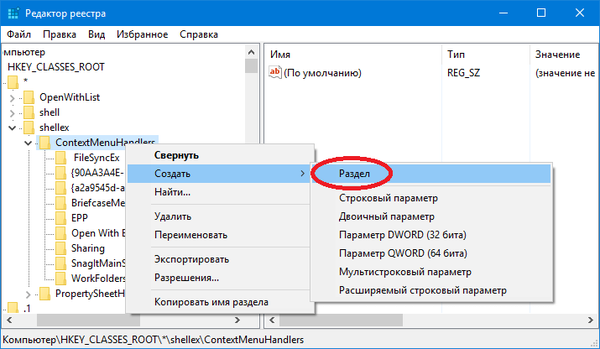
Beri nama Open With. Di bagian baru (di kolom kanan jendela editor) Anda akan melihat parameter default string yang dibuat secara otomatis. Klik dua kali dengan mouse dan tetapkan nilainya ke string 09799AFB-AD67-11d1-ABCD-00C04FC30936.
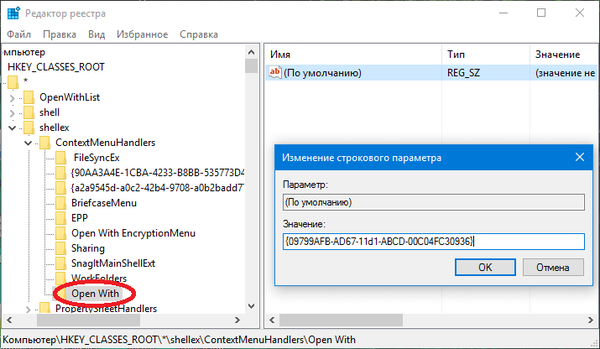
Itu saja. Tutup editor registri dan periksa apakah item yang hilang muncul di menu konteks Explorer. Jika Anda tidak membuat kesalahan di mana pun, item "Buka dengan ..." akan dipulihkan dengan aman. Mulai ulang Explorer adalah opsional.
Semoga harimu menyenangkan!